Cada vez es más común que los usuarios noten que su conexión Wi-Fi se vuelve lenta sin motivo aparente. En muchos casos, el problema no proviene del proveedor de internet, sino de dispositivos desconocidos conectados a la red. La buena noticia es que existen métodos sencillos para detectarlos y bloquearlos sin necesidad de ser experto en tecnología.
Tanto desde la configuración del router como con aplicaciones gratuitas, cualquier usuario puede revisar quién está conectado a su red, identificar intrusos y recuperar la velocidad de navegación perdida.
Cómo ver los dispositivos conectados a tu Wi-Fi
El método más rápido consiste en ingresar a la interfaz de administración del router, escribiendo en el navegador una de estas direcciones:192.168.1.1, 192.168.0.1 o la IP de tu puerta de enlace.
Una vez dentro, el usuario debe iniciar sesión con su nombre y contraseña de administrador. En el menú, las secciones llamadas “Dispositivos conectados”, “Clientes DHCP” o “Device List” muestran una lista con todos los equipos que usan la red, junto con su dirección IP, nombre y tipo de dispositivo.
Algunos routers permiten incluso bloquear directamente a los desconocidos o agregarlos a una lista negra para evitar que vuelvan a conectarse.

Alternativas con aplicaciones o comandos
Si no deseas ingresar al router, existen aplicaciones como Fing o Net Analyzer (disponibles para Android y iOS) que analizan la red Wi-Fi y muestran todos los dispositivos conectados, indicando el fabricante y el tipo de equipo.
En computadoras, también puedes usar comandos sencillos:
- En Windows:
arp -a - En macOS o Linux:
ip neighonmap -sn 192.168.1.0/24(según la IP de tu red)
Estas herramientas permiten detectar teléfonos, televisores, consolas o cámaras que se encuentren utilizando tu conexión sin autorización.
Cómo eliminar los equipos desconocidos
La forma más efectiva de expulsar intrusos es cambiar la contraseña Wi-Fi y usar un cifrado WPA2 o WPA3. Así, todos los dispositivos deberán volver a conectarse con la nueva clave.
También se recomienda desactivar el WPS, una función que facilita la conexión automática, pero que puede representar un riesgo de seguridad.
Algunos routers ofrecen opciones para bloquear direcciones MAC específicas, aunque los expertos advierten que este método no siempre es infalible, ya que puede ser vulnerado con técnicas de suplantación.
Consejos para mantener tu red protegida
- Cambia periódicamente la contraseña del Wi-Fi y del router.
- Mantén el firmware actualizado.
- Desactiva el acceso remoto si no lo necesitas.
- Crea una red de invitados para familiares o visitas.
- Revisa al menos una vez al mes la lista de dispositivos conectados.
Aplicar estas medidas no solo evita la conexión de intrusos, sino que también mejora la estabilidad y velocidad de tu red doméstica, garantizando que tu Wi-Fi trabaje exclusivamente para ti.
También te podría interesar: ¿Utilizas la IA? Estos son los riesgos digitales